Que o Windows 10 chegou dando uma “repaginada” em sua antiga versão nós já sabemos, e com a nova atualização do sistema podemos notar que a tela de bloqueio também sofreu essa modificação.
Se você – assim como eu – não gostou muito do papel de parede padrão, aqui vai uma dica de como alterá-lo:
- Abra o “pesquisar” do Windows 10 e escreva “regedit” e clique com o botão direito sobre “executar como administrador”.
- Abrindo o Regedit, você vai navegar pelas pastas ao seguinte destino: “HKEY_LOCAL_MACHINE, depois clique em SOFTWARE, depois em POLICIES, MICROSOFT, WINDOWS e por último SYSTEM.
- Dentro de System, clique com o botão direito do mouse e vá em NOVO, depois em VALOR DWORD (32 bits)
- Em seguida, apague o nome do valor (se necessário, botão direito e “modificar”) e digite o comando DisableLogonBackgroundImage, exatamente como está escrito e dê enter.
- Por último, clique com o botão direito sobre o arquivo já renomeado e clique em MODIFICAR e em seguida troque o valor de 0 para 1.
Pronto! Ao dar enter, pode clicar em Windows + L e aproveitar sua nova tela sem o logo do Windows 10
OBS: A cor da tela pode ser alterada unicamente mudando o tema de seu Windows para a coloração desejada. E para voltar a imagem, basta alterar o valor de 1 para 0 novamente que a logo do Windows 10 retornará.

![[Tutorial] Como retirar o fundo padrão da tela de Login no Windows 10](https://meu-smartphone.com/wp-content/uploads/2015/08/lok-1024x826.png)

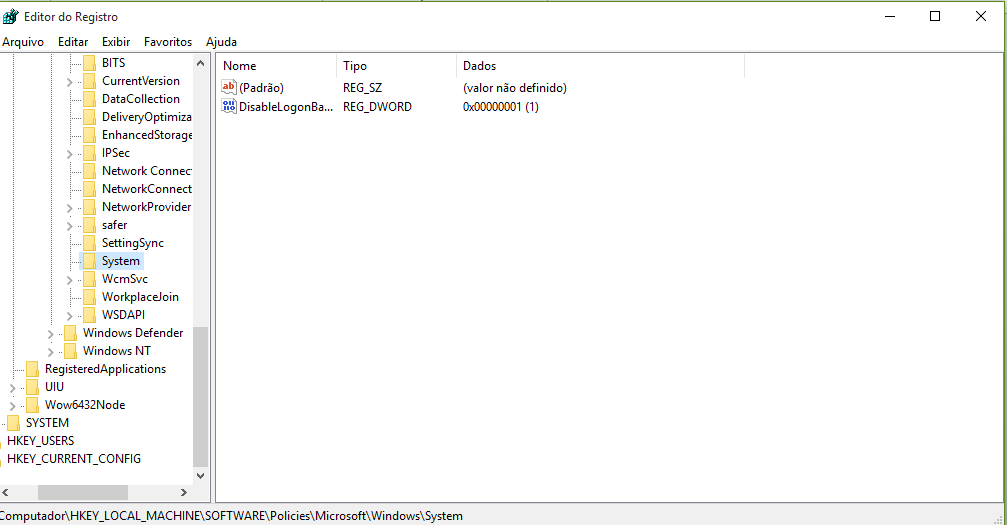
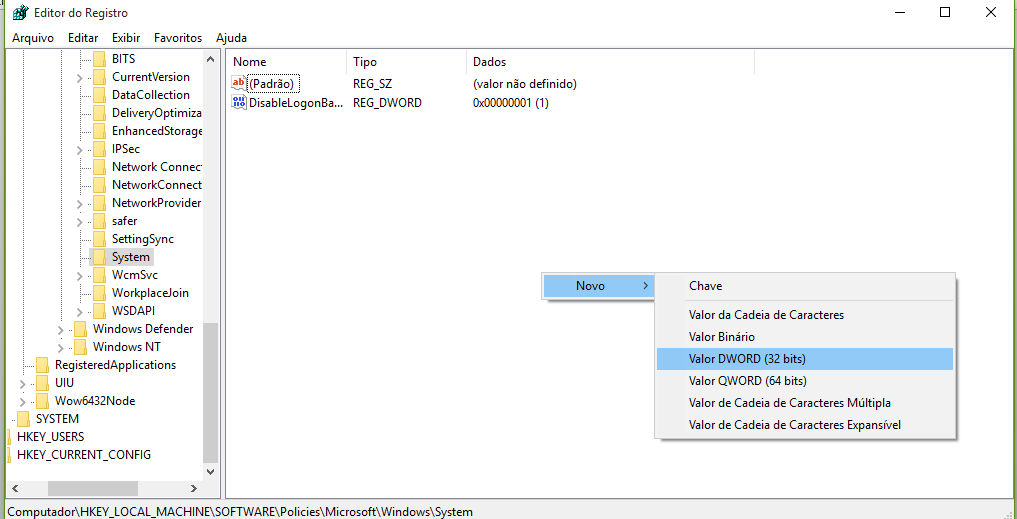
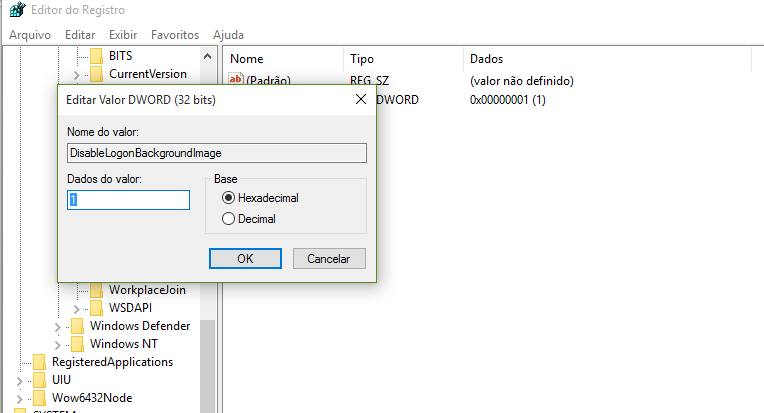

Nenhum comentário
E isso não da pau no notebook? porque uma vez eu só retirei a imagem, aquela setinha de atalho da area de trabalho e zoou tudo tem que ver…
obrigado
Certo. Porém somente consegui cores sólidas. Como faço para colocar o fundo como o da imagem acima postada?
A imagem postada muito provavelmente está utilizando um único tom de azul como se nota no canto superior esquerdo da tela na foto, o efeito degradê deve ter se dado pela iluminação do flash da câmera.
muito obrigada, eu estava procurando por isso faz tempo! 🙂